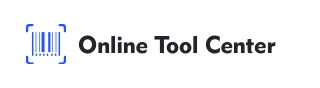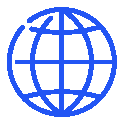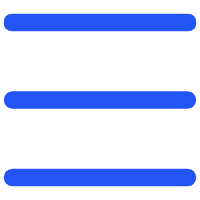บาร์โค้ดเป็นเครื่องมือสำคัญในการจัดการข้อมูลสมัยใหม่ที่ปฏิวัติอุตสาหกรรมตั้งแต่การค้าปลีกไปจนถึงการดูแลสุขภาพ ความสามารถในการคัดลอกและวางบาร์โค้ดสามารถปรับปรุงกระบวนการทำงานได้อย่างมีนัยสำคัญลดเวลาและข้อผิดพลาด
บทความนี้ให้คำแนะนำเกี่ยวกับการคัดลอกและวางบาร์โค้ดโดยใช้ความเชี่ยวชาญและเครื่องกำเนิดไฟฟ้าบาร์โค้ดฟรี
ทำไมการคัดลอกและวางบาร์โค้ดจึงสำคัญ?
กระบวนการคัดลอกและวางบาร์โค้ดเป็นสิ่งสำคัญในการรักษาความสม่ำเสมอของข้อมูลบนแพลตฟอร์มต่างๆ
เทคโนโลยีนี้ช่วยลดความซับซ้อนในการทำสำเนาบาร์โค้ดเพื่อให้แน่ใจว่าบาร์โค้ดเดียวกันสามารถใช้งานได้ในเอกสารและแอพพลิเคชั่นที่แตกต่างกันโดยไม่ต้องป้อนข้อมูลด้วยตนเองเพื่อลดข้อผิดพลาดและประหยัดเวลา
วิธีการคัดลอกและวางบาร์โค้ด?
1. สร้างบาร์โค้ด: สร้างบาร์โค้ดที่ชัดเจนและมีความละเอียดสูงด้วยเครื่องกำเนิดไฟฟ้าบาร์โค้ดฟรี
2. คัดลอกรูปภาพบาร์โค้ด: คลิกขวาที่รูปภาพบาร์โค้ดที่สร้างขึ้นและเลือก "คัดลอก" หรือใช้แป้นพิมพ์ลัด (Ctrl + C บน Windows หรือ Command + C บน Mac)
3. วางบาร์โค้ด: ไปที่เอกสารปลายทางหรือโปรแกรมประยุกต์คลิกขวาและเลือก "วาง" หรือใช้แป้นพิมพ์ลัด (Ctrl + V บน Windows หรือ Command + V บน Mac)
ใช้บาร์โค้ดในการใช้งานที่หลากหลาย
MS Word: วิธีแทรกบาร์โค้ดลงในเอกสารและกำหนดรูปแบบ
การแทรกและจัดรูปแบบบาร์โค้ดใน MS Word ทำได้ง่ายและช่วยเพิ่มเอกสารเช่นฉลากรายงานและแคตตาล็อก วิธีการดำเนินงานดังต่อไปนี้:
1. สร้างบาร์โค้ด: สร้างบาร์โค้ดความละเอียดสูงด้วยเครื่องกำเนิดไฟฟ้าบาร์โค้ดฟรี
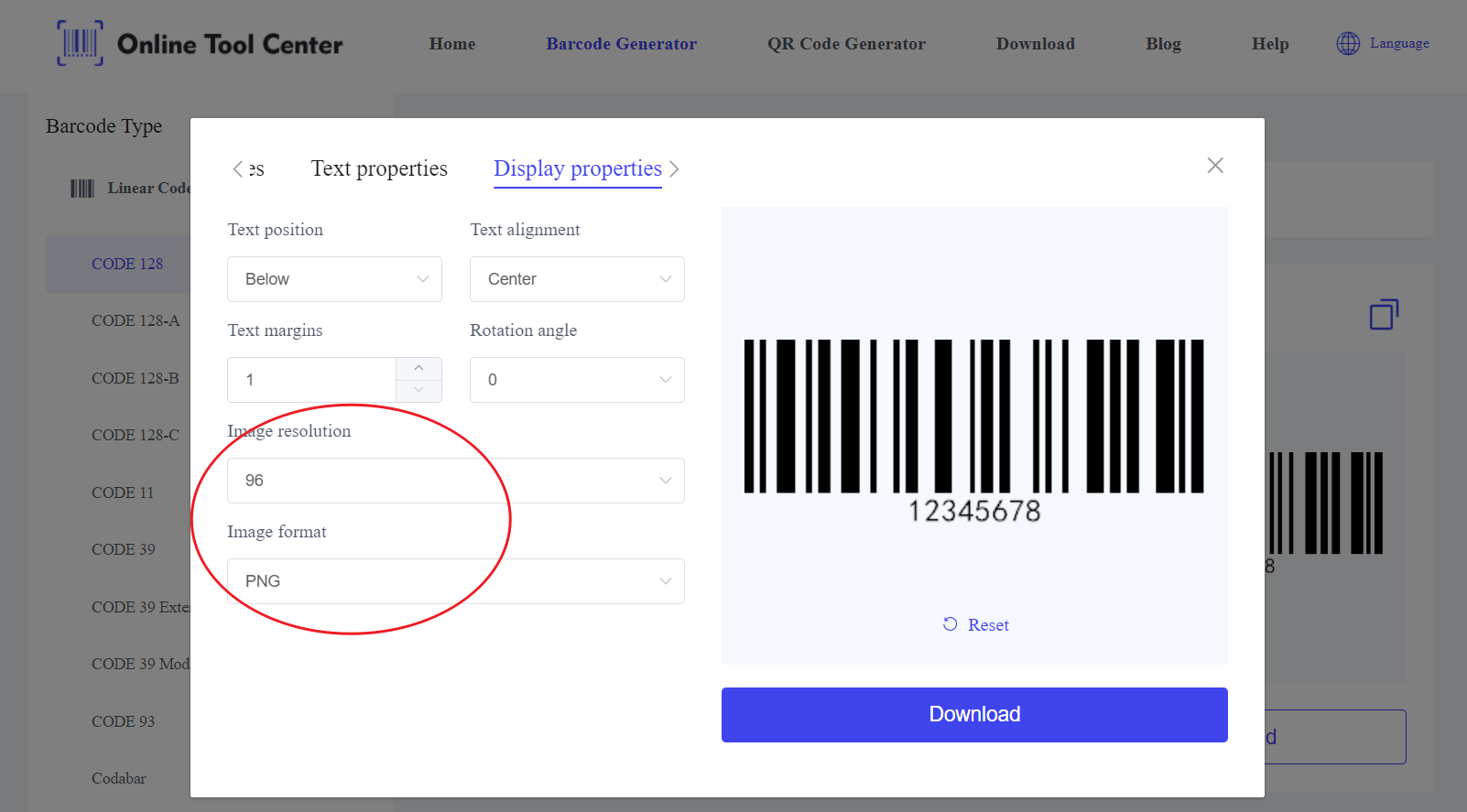
2. ใส่บาร์โค้ด:
● เปิดเอกสาร MS Word ของคุณ
● ไปที่แท็บ "แทรก"
● แตะ "รูปภาพ" และเลือก "จากไฟล์" เพื่อแทรกรูปภาพบาร์โค้ดที่คุณสร้างขึ้น
3. ตั้งค่ารูปแบบบาร์โค้ด:
● หลังจากเสียบแล้วให้คลิกที่ภาพบาร์โค้ด
● ใช้แท็บ "รูปแบบรูปภาพ" เพื่อปรับขนาดและตำแหน่ง
● ตรวจสอบให้แน่ใจว่าบาร์โค้ดมีความชัดเจนและรักษาอัตราส่วนภาพเพื่อการสแกนที่ถูกต้อง
● ใช้คุณลักษณะ "ข้อความตัดบรรทัด" เพื่อวางตำแหน่งบาร์โค้ดในรูปแบบเอกสารได้อย่างแม่นยำ
MS Excel: การตรวจสอบสินค้าคงคลังและการติดตามข้อมูลด้วยบาร์โค้ด
บาร์โค้ดสามารถปรับปรุงการจัดการข้อมูลใน MS Excel ได้อย่างมีนัยสำคัญทำให้การติดตามสินค้าคงคลังและการป้อนข้อมูลมีประสิทธิภาพมากขึ้น:
1. สร้างและแทรกบาร์โค้ด:
แทรกบาร์โค้ดลงใน Excel โดยไปที่แท็บแทรกและเลือกรูปภาพ
2. รวมบาร์โค้ดเข้ากับข้อมูล:
● วางบาร์โค้ดถัดจากรายการข้อมูลที่เกี่ยวข้อง (เช่นคำอธิบายรายการหมายเลขซีเรียล)
● ปรับขนาดและการจัดแนวของบาร์โค้ดของคุณโดยใช้ตัวเลือกการตั้งค่ารูปแบบภาพ
3. การติดตามข้อมูลอัตโนมัติ:
● ติดตามกระบวนการโดยอัตโนมัติโดยใช้สูตร Excel และมาโคร
● ตัวอย่างเช่นใช้เครื่องสแกนบาร์โค้ดเพื่อป้อนข้อมูลลงในเซลล์โดยตรงจากนั้นคุณสามารถประมวลผลด้วย VLOOKUP หรือคุณสมบัติการจัดการข้อมูลอื่น ๆ
ซอฟต์แวร์ออกแบบกราฟิก
ซอฟต์แวร์ออกแบบกราฟิกเช่น Adobe Photoshop และ Illustrator ช่วยให้สามารถรวมบาร์โค้ดเข้ากับการออกแบบที่หลากหลายได้อย่างแม่นยำเช่นบรรจุภัณฑ์ผลิตภัณฑ์และสื่อการตลาด:
1. ใส่บาร์โค้ดใน Adobe Photoshop:
● เปิดไฟล์การออกแบบของคุณ
● ใช้เมนูไฟล์เพื่อวางรูปภาพบาร์โค้ด
● ปรับขนาดและตำแหน่งโดยใช้เครื่องมือการแปลง (Ctrl + T หรือ Command + T)
● ตรวจสอบให้แน่ใจว่าบาร์โค้ดมีความชัดเจนและไม่มีการบิดเบือนเพื่อรักษาความสามารถในการสแกน
2. เพิ่มบาร์โค้ดใน Adobe Illustrator:
● เปิดโปรเจค Illustrator ของคุณ
● ใช้เมนูไฟล์เพื่อวางรูปภาพบาร์โค้ด
● ใช้ประโยชน์จากเครื่องมือจัดตำแหน่งและ Pathfinder เพื่อรวมบาร์โค้ดเข้ากับการออกแบบของคุณได้อย่างราบรื่น
● ล็อคชั้นบาร์โค้ดเพื่อป้องกันการเปลี่ยนแปลงที่ไม่คาดคิดเมื่อแก้ไขส่วนอื่น ๆ ของการออกแบบ
การใช้งานพิเศษ: การใช้บาร์โค้ดในซอฟต์แวร์เฉพาะสำหรับอุตสาหกรรมเฉพาะ
บาร์โค้ดเป็นส่วนสำคัญของแอพพลิเคชั่นซอฟต์แวร์ระดับมืออาชีพในอุตสาหกรรมต่างๆ:
1. การดูแลสุขภาพ: บาร์โค้ดใช้สำหรับระบบบันทึกสุขภาพอิเล็กทรอนิกส์ (EHR) สำหรับการระบุผู้ป่วยและการจัดการยา ซอฟต์แวร์เช่น EPIC หรือ Cerner ช่วยให้สามารถรวมบาร์โค้ดเพื่อการดูแลผู้ป่วยที่ถูกต้องและมีประสิทธิภาพ
2. อุตสาหกรรมการผลิต: ในอุตสาหกรรมการผลิตบาร์โค้ดถูกใช้เพื่อติดตามชิ้นส่วนและผลิตภัณฑ์ผ่านซอฟต์แวร์เช่น SAP หรือ Oracle Manufacturing ระบบเหล่านี้ช่วยให้การสแกนบาร์โค้ดเพื่ออัปเดตระดับสินค้าคงคลังติดตามขั้นตอนการผลิตและการจัดการโลจิสติกส์
3. Logistics: Logistics และ Supply Chain Management Software เช่น WMS (Warket Management System) ทำให้การทำงานง่ายขึ้นด้วยบาร์โค้ด บาร์โค้ดบนฉลากการจัดส่งฉลากพาเลทและสินค้าคงคลังช่วยติดตามและจัดการสินค้าจากคลังสินค้าไปยังจุดส่งมอบ
เคล็ดลับจากผู้เชี่ยวชาญสำหรับการใช้บาร์โค้ดอย่างมีประสิทธิภาพ
เพื่อให้แน่ใจว่าประสิทธิภาพสูงสุดเมื่อใช้บาร์โค้ดเพื่อคัดลอกและวางโปรดพิจารณาเคล็ดลับระดับมืออาชีพต่อไปนี้:
● ภาพความละเอียดสูง: ใช้ภาพบาร์โค้ดคุณภาพสูงเสมอเพื่อให้แน่ใจว่าสแกนได้ง่าย
● ความสอดคล้อง: รักษาขนาดและรูปแบบบาร์โค้ดให้สอดคล้องกันในเอกสารและแอพพลิเคชั่นทั้งหมด
● การทดสอบเป็นประจำ: ใช้เครื่องสแกนที่แตกต่างกันเพื่อทดสอบความสามารถในการสแกนบาร์โค้ดอย่างสม่ำเสมอเพื่อความน่าเชื่อถือ
โดยสรุปแล้ว ความสามารถในการคัดลอกและวางบาร์โค้ดได้อย่างมีประสิทธิภาพเป็นเครื่องมือที่ทรงพลังในการปรับปรุงการดำเนินธุรกิจต่างๆ ด้วยการใช้เครื่องสร้างบาร์โค้ดที่เชื่อถือได้คุณสามารถมั่นใจได้ว่าบาร์โค้ดของคุณถูกต้องสม่ำเสมอและสแกนได้ง่าย
การใช้เทคโนโลยีเหล่านี้จะทำให้กระบวนการทำงานของคุณง่ายขึ้นลดข้อผิดพลาดและเพิ่มประสิทธิภาพโดยรวม